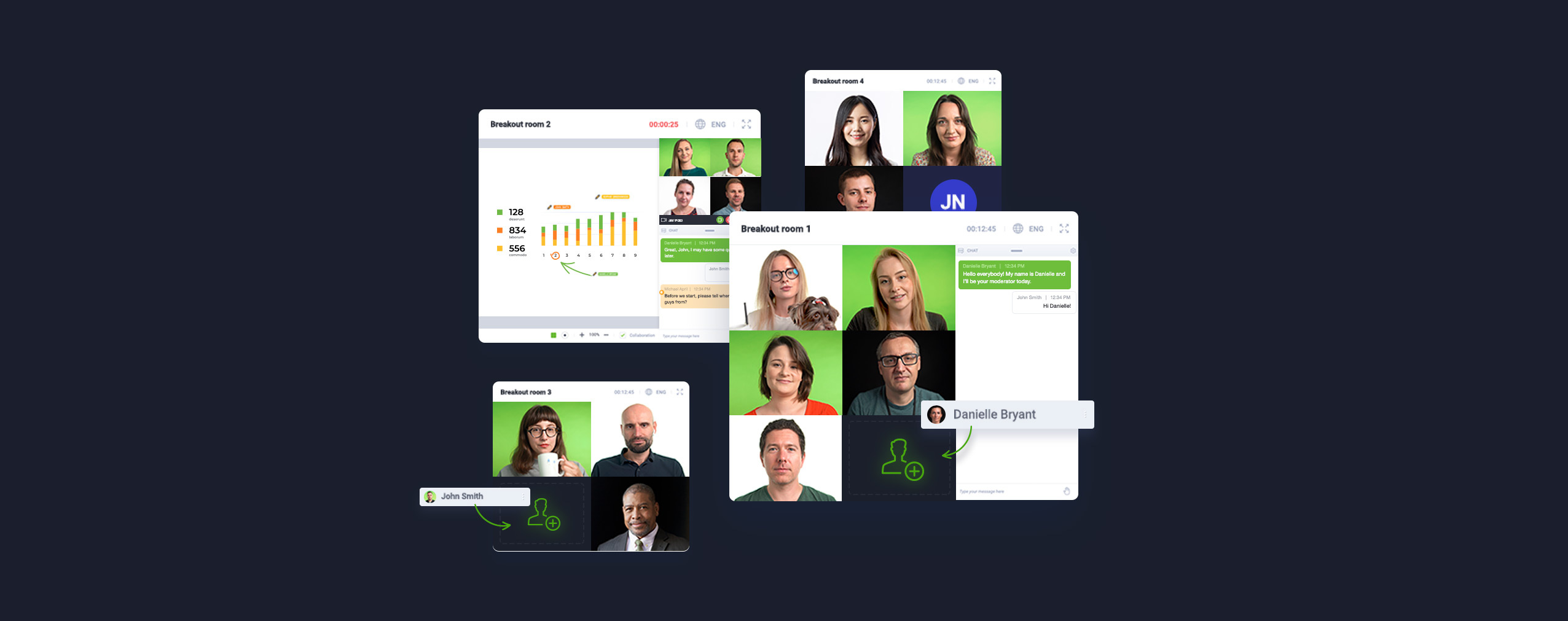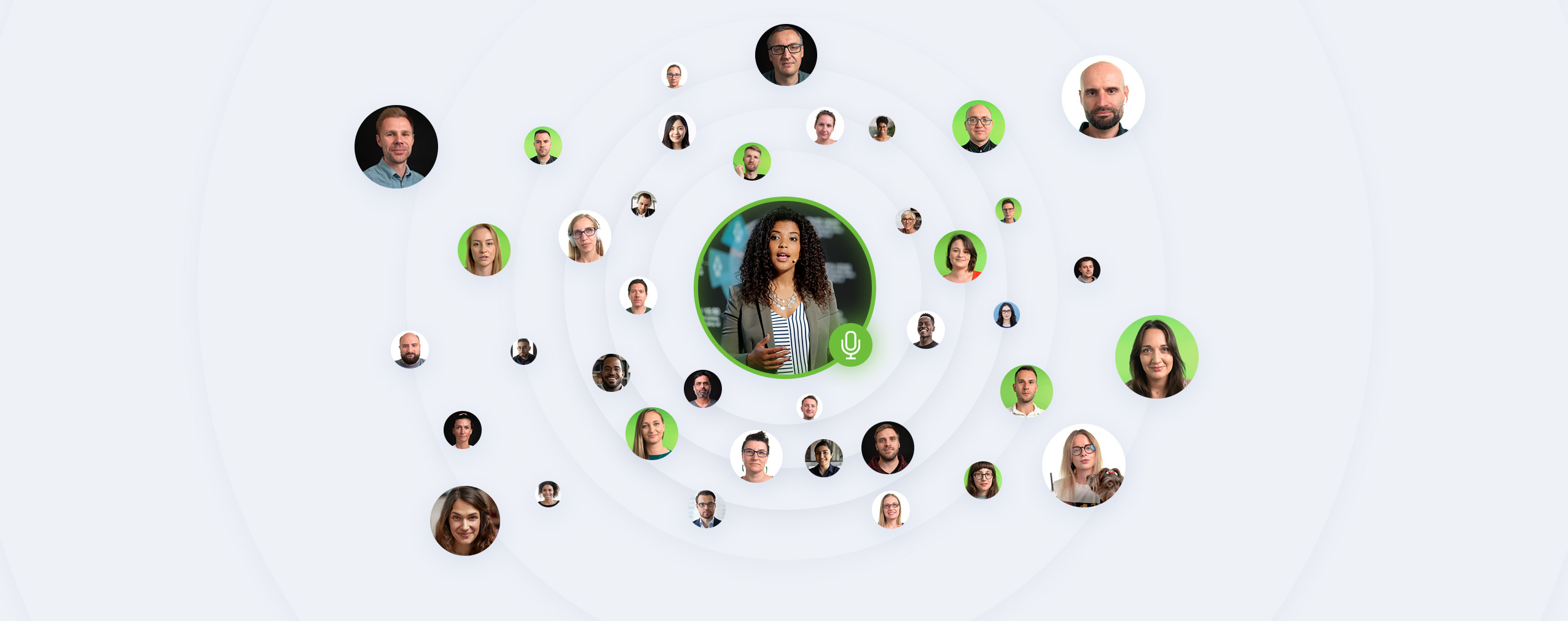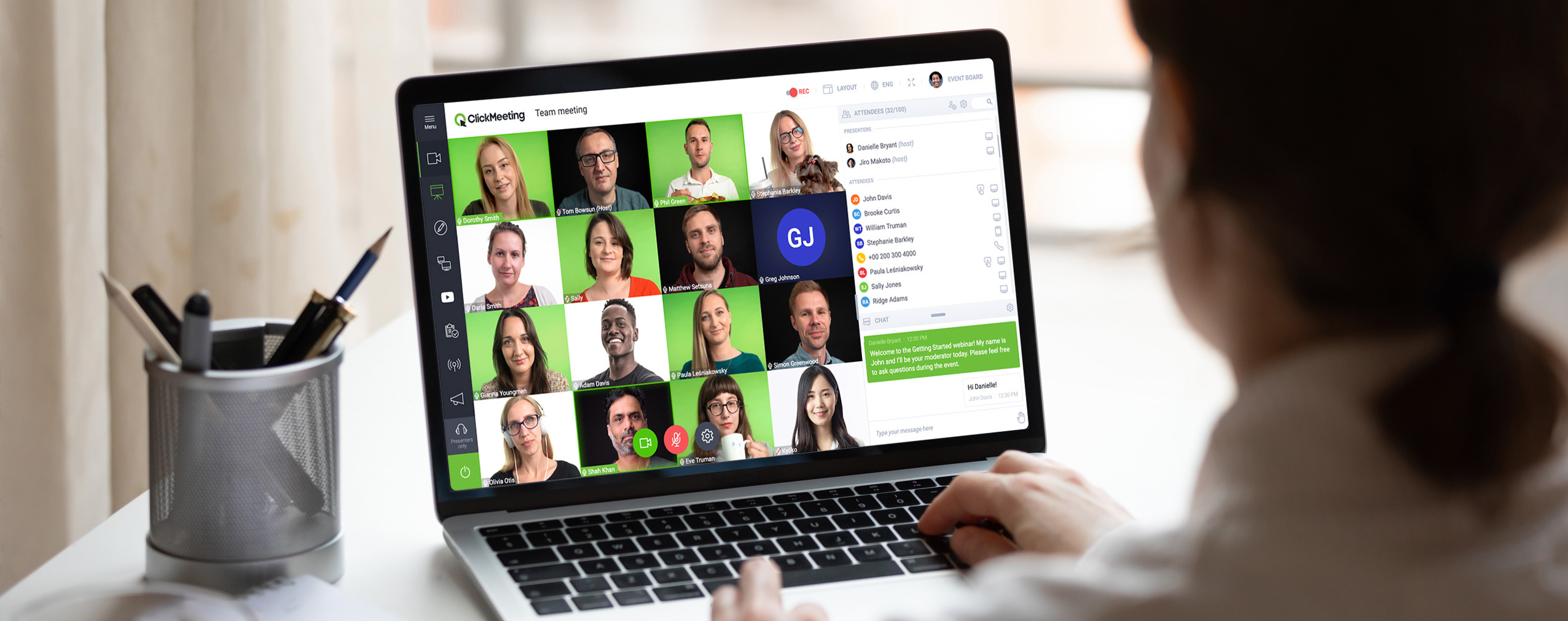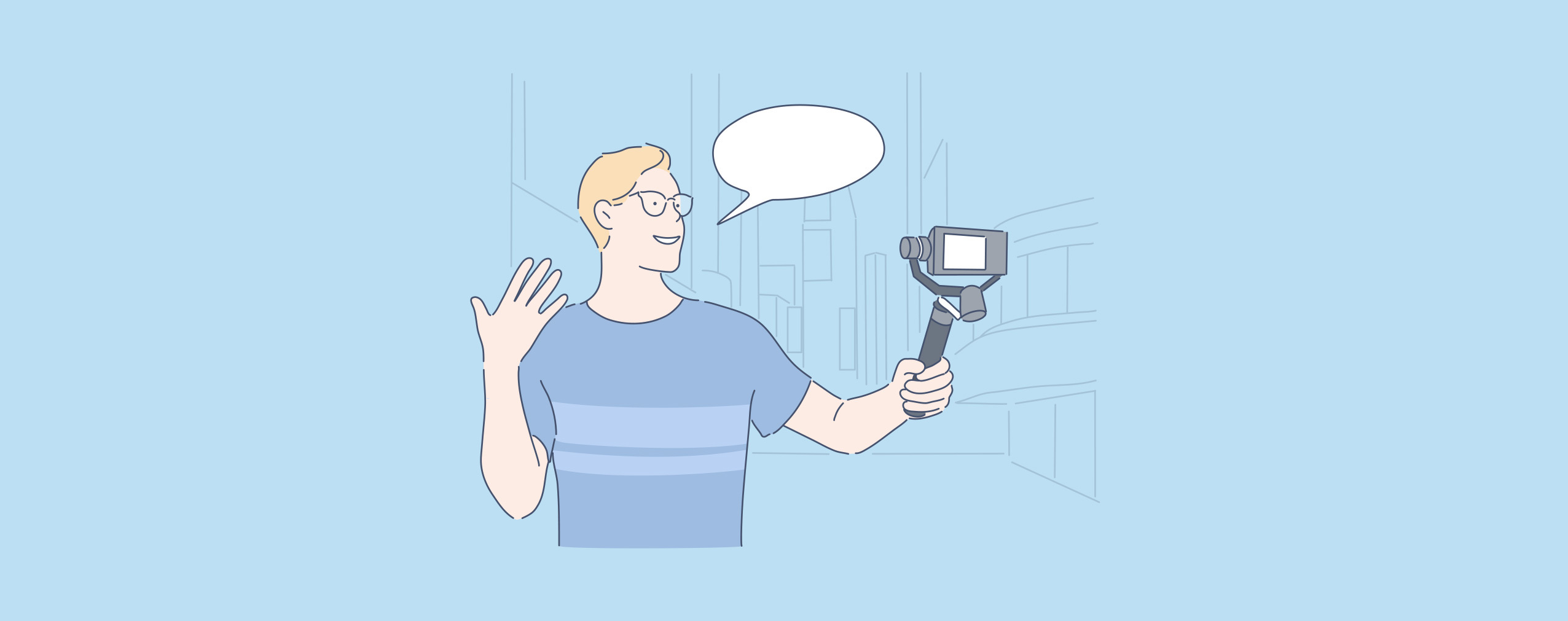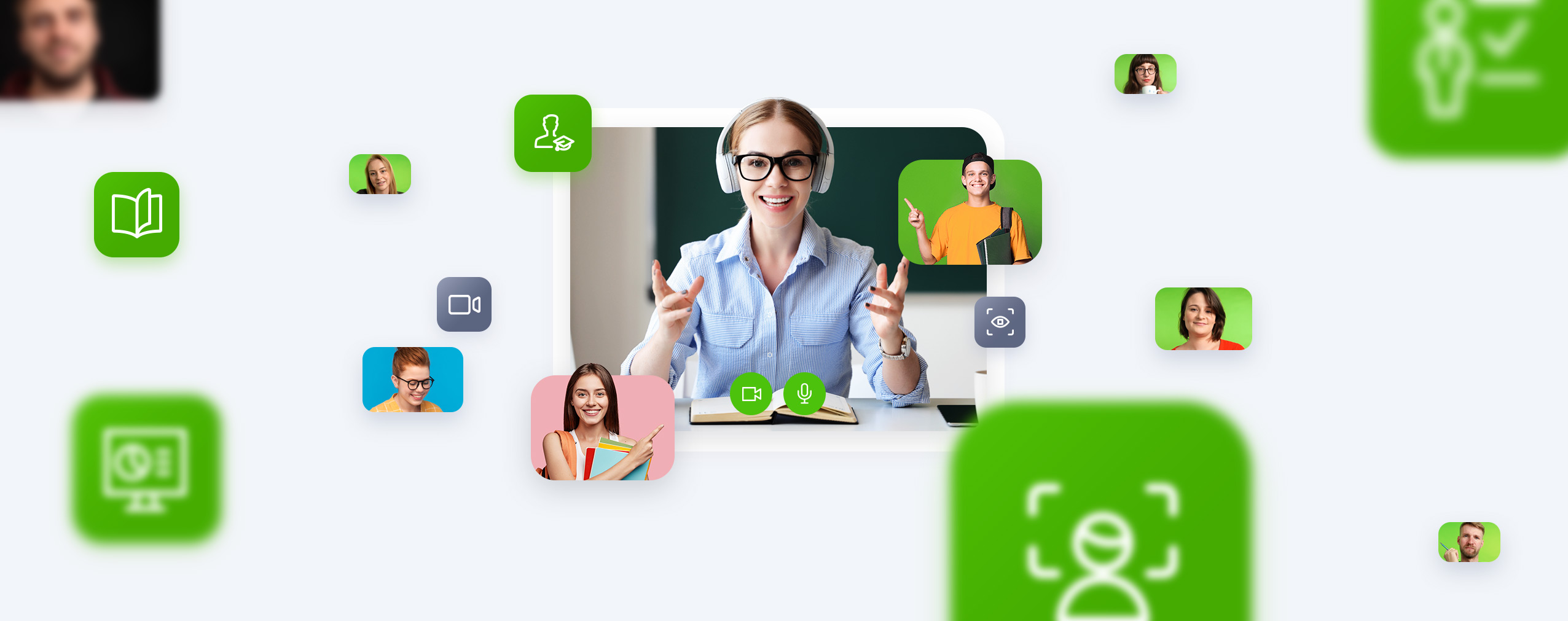Dividir el evento virtual en múltiples sesiones reducidas, cerradas y desarrolladas al mismo tiempo, es una solución perfecta para ampliar el espacio y generar más interacción entre los estudiantes o instructores permitiéndoles profundizar en un tema específico. Las salas para grupos son una herramienta ideal para conseguirlo. En este artículo te mostramos cómo crearlas.
Pero antes de empezar, veamos el significado de este término. ¿Qué son las salas para grupos? ¿Por qué son tan importantes al gestionar eventos virtuales con fines educativos?
Table of Contents
¿Qué son las salas para grupos?
Las salas para grupos son una herramienta ofrecida por una plataforma para conferencias web que permite al organizador dividir a los asistentes del evento en grupos y distribuirlos en salas más reducidas con el objetivo de trabajar con temas específicos. Estas salas para grupos son unas sesiones cerradas e interactivas, en las que todos los asistentes pueden activar sus cámaras web y micrófonos, compartir pantallas o cargar contenidos.
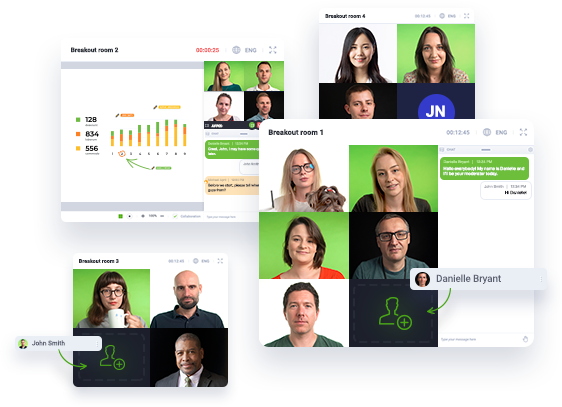
Y yo qué gano con esto: ¿cómo puedo saber si las salas para grupos me van a servir?
Hoy día, el traslado de la enseñanza y la comunicación empresarial al mundo virtual es inevitable, pero cabe destacar las múltiples ventajas que ofrece este cambio. El e-learning y el negocio de la formación en línea ha ido aumentando a ritmo constante mucho antes del vuelco originado por la pandemia.
Ahora mismo, gestionar aulas virtuales o sesiones de formación a través de plataformas para reuniones en línea es la única solución posible.
No obstante, si quieres sustituir completamente la enseñanza y formación presencial de toda la vida por su sucesora digital, la implementación de una plataforma robusta para videoconferencias no es más que el primer paso.
Luego, si…
Enseñas a tus estudiantes en línea…
Vas a necesitar una funcionalidad que te permita asignarlos a clases virtuales más reducidas. Por ejemplo, si eres un docente universitario, vas a tener que reunir a cien estudiantes (o una cifra parecida) en un solo evento virtual que sustituya un aula académica tradicional.
Pero dentro del propio discurso, te vendría bien crear grupos de trabajo separados y asignar a los estudiantes a colaborar en un área de investigación específica. Las salas para grupos ofrecen una manera muy fácil de hacerlo.
Además, si…
Gestionas sesiones de formación profesionales
Entonces, esta funcionalidad también te va a venir muy bien. Imagina que más de 300 personas se han inscrito en tu curso «Hazte programador de Python hoy mismo». Como el objetivo del curso es introducir el mundo de Python a un conjunto de principiantes, la introducción de los conceptos básicos sería la misma para todo el mundo.
No obstante, luego estaría bien hacerles jugar con el código en grupos más reducidos y crear algunas aplicaciones simples al final del ejercicio. ¡Aquí es donde entran en juego las salas para grupos!
Y si…
Trabajas con proyectos a distancia
Ya, no tienes que enseñar o formar a otras personas, pero gestionas un equipo a distancia que trabaja con proyectos complejos. Digamos que tu empresa tiene que lanzar un producto nuevo que necesita la participación de varios departamentos.
Organizar tormentas de ideas con decenas de profesionales opinando acabaría en un caos y una gran frustración. Pero dividirlos en grupos separados de, digamos, diez profesionales cada uno, tendría mucho más sentido.
Aquí también es donde entran en juego las salas para grupos dentro de una sesión virtual más amplia.
Y finalmente, esta funcionalidad será tu aliado natural, si…
Organizas talleres de formación interactivos como parte de conferencias virtuales
El traslado de una conferencia presencial al mundo virtual es algo a lo que hoy día estamos muy habituados. Anteriormente, los eventos tradicionales llevados a cabo en establecimientos físicos permitían a los asistentes participar en talleres de formación temáticos organizados en escenarios más pequeños (a la sombra del escenario principal).
¡Dividir el evento virtual a gran escala en salas para grupos aisladas es una solución perfecta! Si organizas una conferencia acerca de la mercadotecnia digital, la creación de salas más pequeñas para el desarrollo de talleres sobre SEO, marketing de contenidos o redes sociales es una idea estupenda.
Cómo crear salas para grupos
Pues bien, independientemente de si eres:
- profesor en línea,
- instructor en línea,
- gestor de equipos a distancia,
- u organizas una conferencia virtual,
… debes seguir el mismo camino para crear salas para grupos como parte de tu evento virtual. Y, como hemos dicho, ¡no puede ser más fácil!
Paso 1: Crea tu evento virtual
Tras iniciar una sesión en el panel de tu cuenta de ClickMeeting, coloca el cursor sobre el botón «Crear seminario web» y elige la opción «Seminario web en directo».
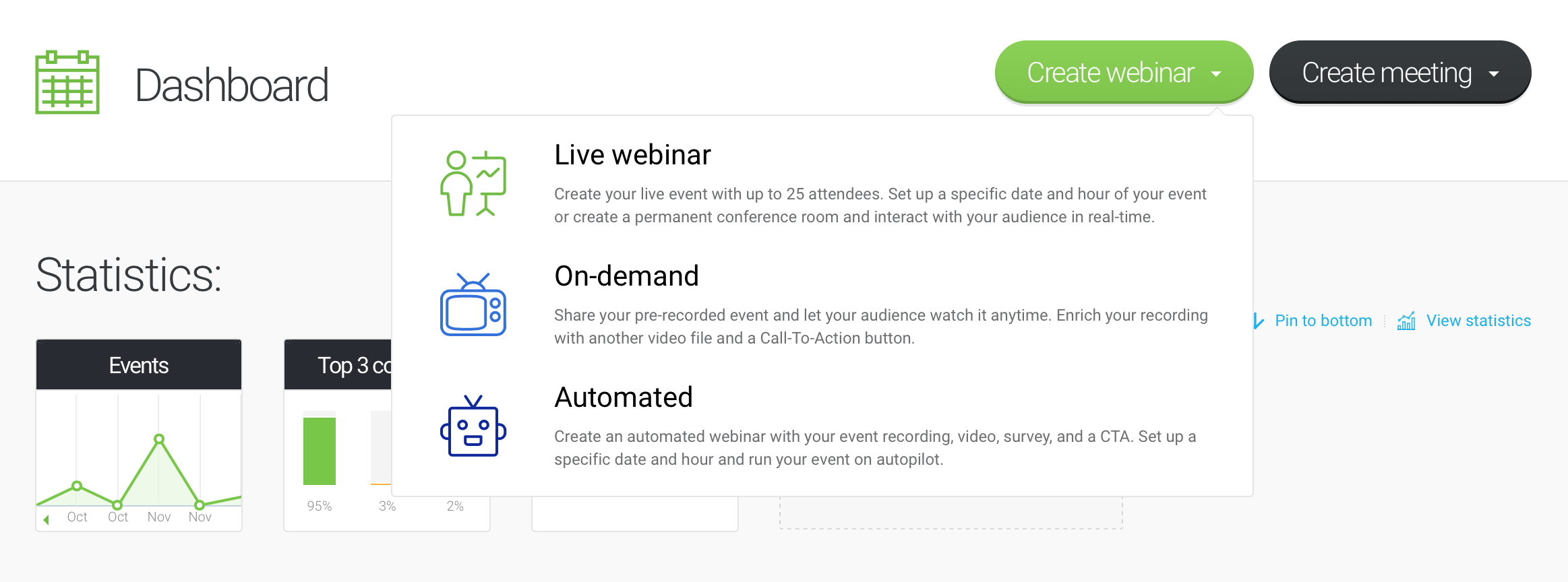
Paso 2: Configura tu evento
Luego introducirás el nombre de la reunión digital, establecerás la fecha y la hora, así como el huso horario. Después, podrás decidir si el evento va a estar abierto a todos o si prefieres protegerlo con una contraseña o ficha única, o requerir el pago de una cuota específica para ganar el acceso.
CONSEJO PROFESIONAL: aquí tienes todo lo que necesitas saber acerca de los eventos de pago.
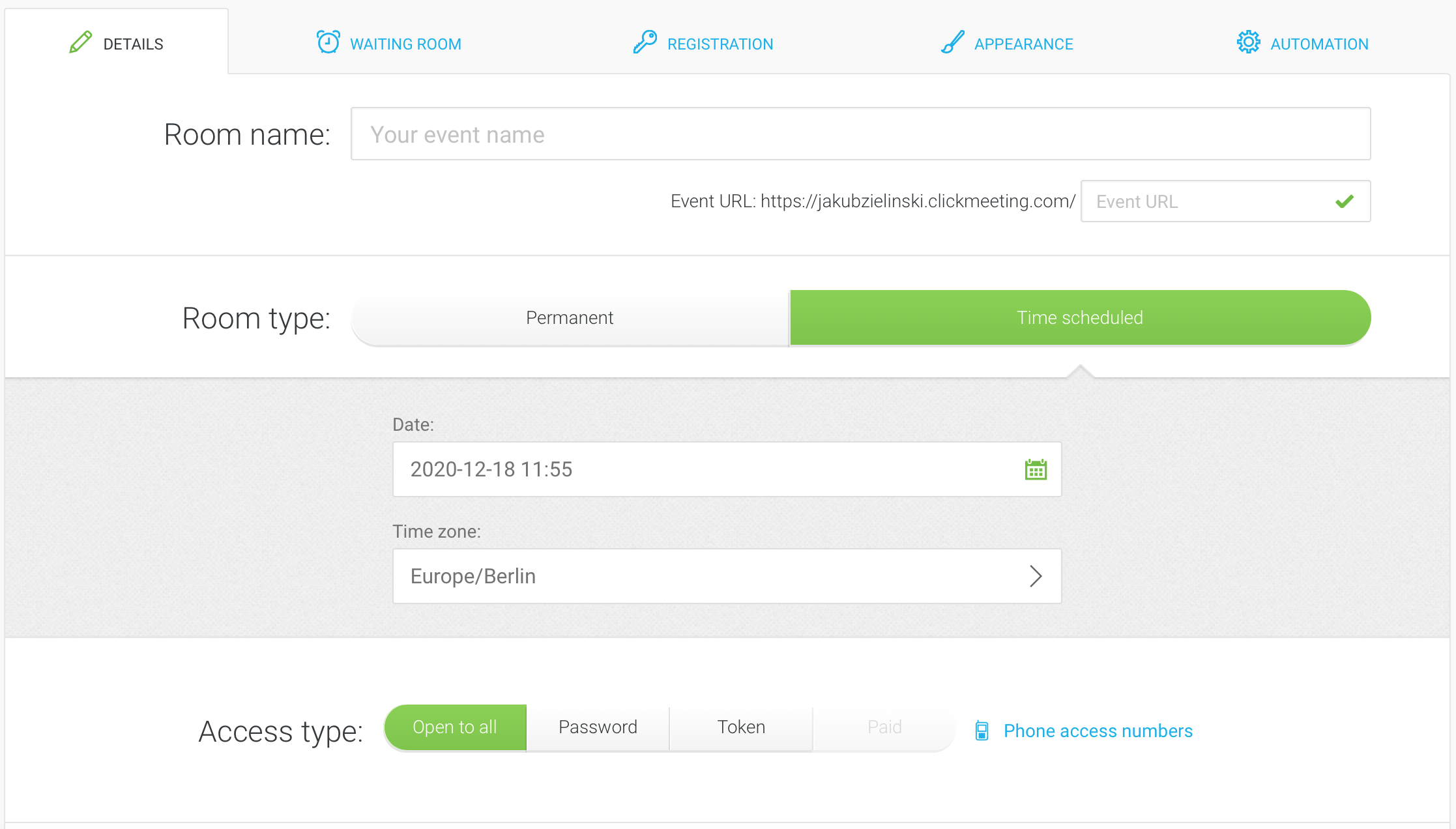
Una vez establecidos todos los detalles, haz clic en el botón «Crear e invitar».
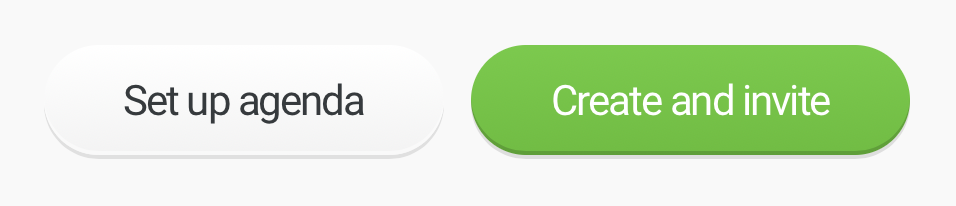
Paso 3: Invita a los asistentes
Ahora es el momento de enviar las invitaciones a tu evento virtual para animar a los estudiantes, asistentes o miembros del equipo a inscribirse y participar.
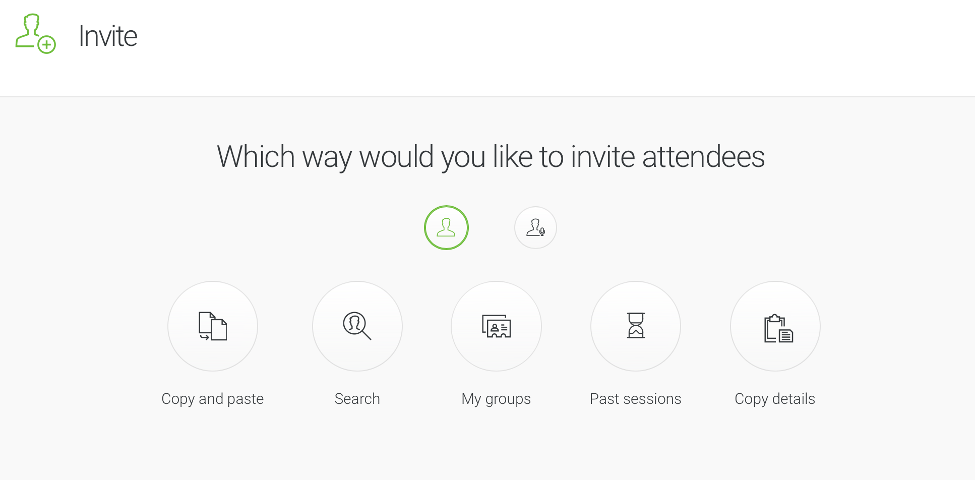
Puedes elegir entre una serie de opciones, pero si no tienes mucha experiencia, por ahora lo mejor será «Copiar y pegar».
Paso 4: Únete al evento y crea salas para grupos
Cuando la sesión en línea vaya a empezar, deberás entrar en la sala del evento. Después de acceder, desplaza el cursor al menú de la izquierda. Abajo de la lista, encontrarás la funcionalidad «Salas para grupos».
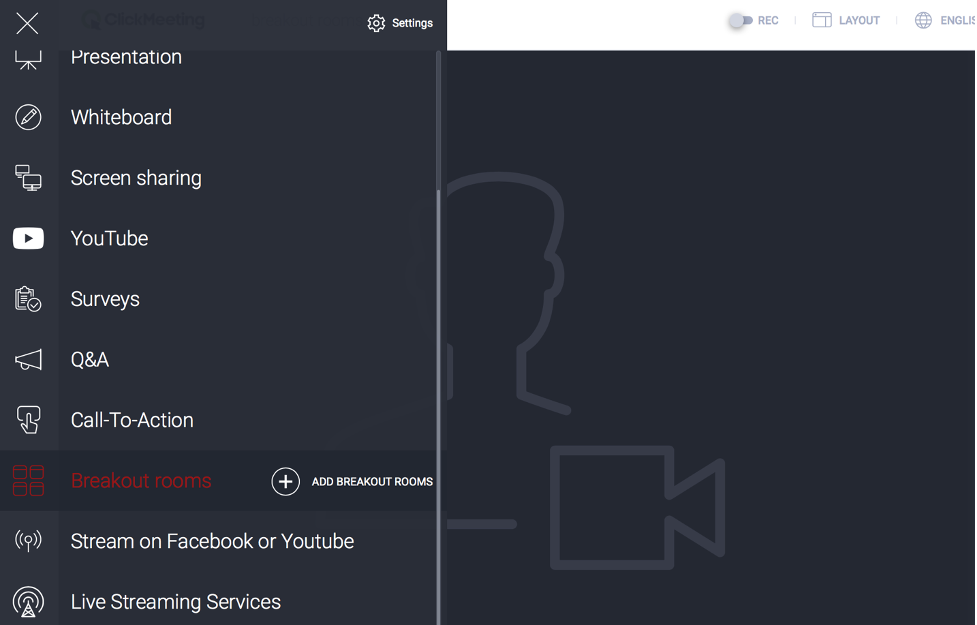
Bien te sugiere la intuición: ahora deberás hacer clic en la opción «Añadir».
Hecho esto, verás la siguiente ventana emergente:
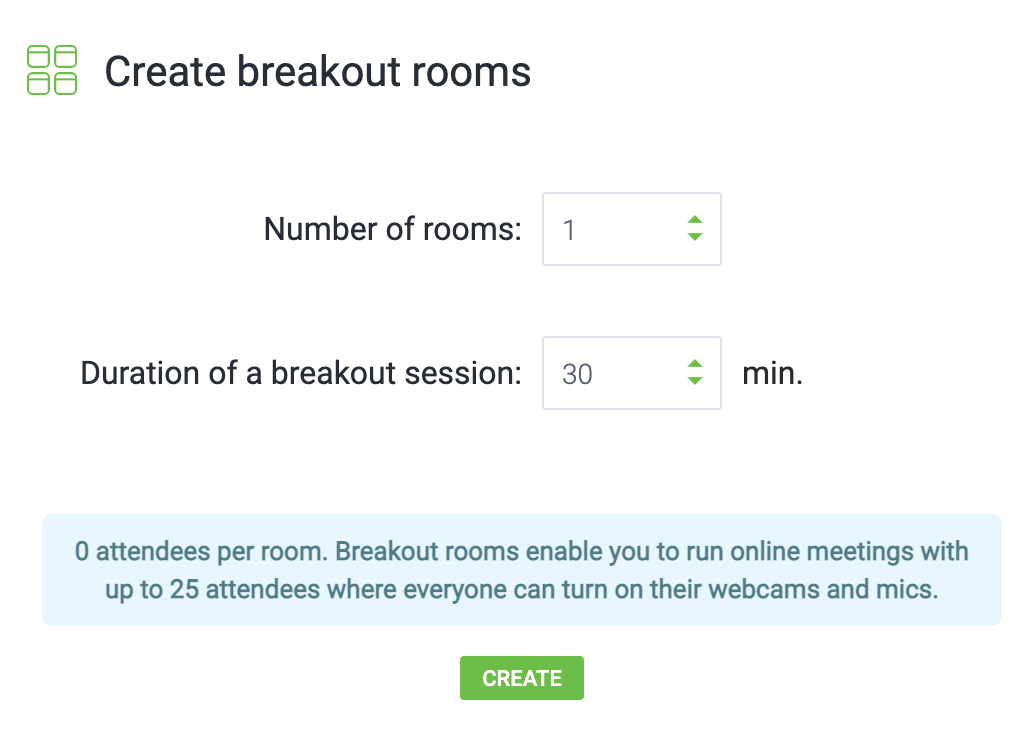
Como ves, puedes especificar el número de salas (máximo 20) y establecer la duración de las sesiones virtuales. ¿Cuánto tiempo van a necesitar los asistentes: 30, 45, 60 minutos o quizás 10 horas? ¡Tú decides!
Cuando estés listo, haz clic en el botón «Crear» y…
Paso 5: Gestiona las salas para grupos
En esta etapa podrás decidir qué asistentes participarán en cada sala para grupos. Para hacerlo de forma profesional, lo mejor es establecer unos nombres específicos para cada sala en lugar de dejar los nombres genéricos tipo «SALA PARA GRUPOS 1», «SALA PARA GRUPOS 2», etc.
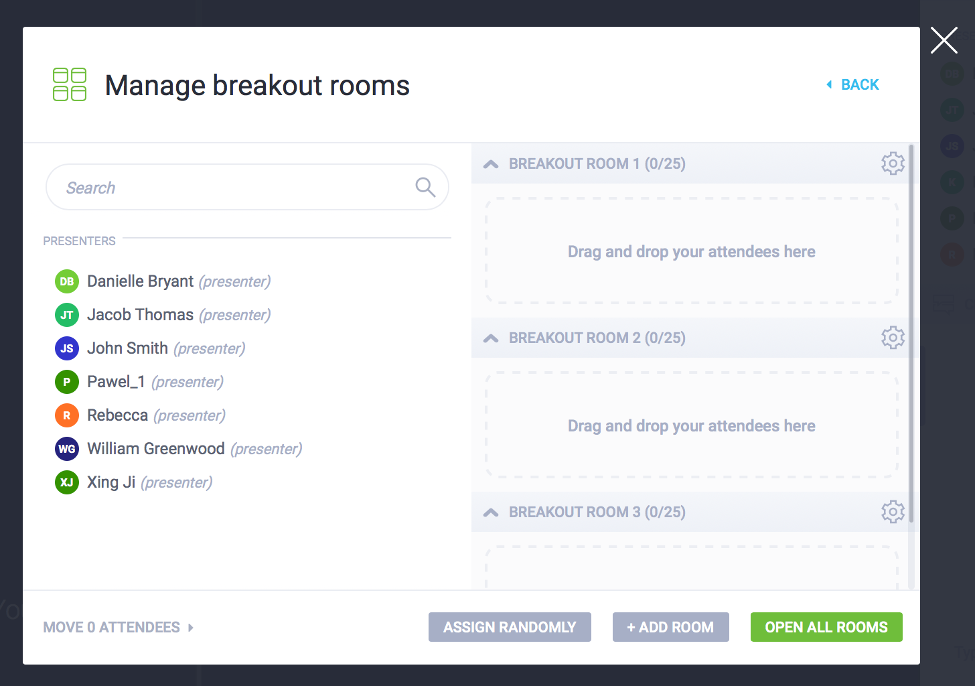
Luego deberás asignar a cada asistente la sala elegida. Si lo quieres hacer de manera aleatoria, basta con hacer clic en el botón «Asignación aleatoria».
No obstante, si prefieres hacerlo de forma manual, haz clic en los asistentes seleccionados. Puedes acelerar el proceso pulsando la tecla Shift en el teclado. Luego, arrastra y suéltalos para asignarlos a la sala elegida. Repite esta acción para el resto de los asistentes. Si cambias de idea, haz clic en el nombre deseado y arrastra y suéltalo en otra sala.
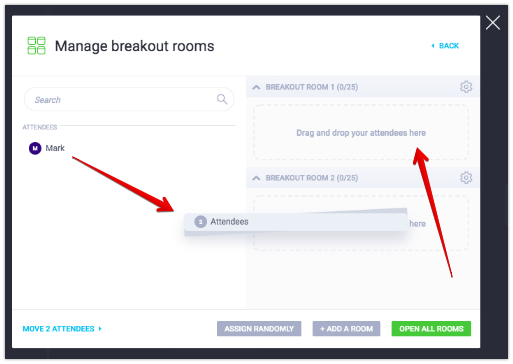
Una vez terminada la distribución de los asistentes entre las salas creadas, podrás empezar las sesiones haciendo clic en el botón «Abrir todas las salas».
¡Y ya está! Ahora tus estudiantes, asistentes o miembros del equipo podrán profundizar en un tema determinado.
Paso 6: Maneja las salas para grupos
En esta etapa, debes saber que cada sesión creada para grupos funciona como una reunión en línea en la plataforma ClickMeeting. Esto significa que hasta 25 personas reunidas en la sala pueden colaborar de forma interactiva encendiendo sus cámaras web y micrófonos.
Sí, todos los asistentes se pueden ver y escuchar, y todos pueden hablar con todos. ¡Y eso no es todo! ¡Cada asistente puede compartir su pantalla para mostrar un documento o elemento del software, trazar visualizaciones complementarias o dejar apuntes en una pizarra blanca digital, o bien, ver contenidos cargados, como por ejemplo una presentación de PowerPoint, un documento Word, una hoja de cálculo o un vídeo!
Como anfitrión, debes estar al tanto de todas las salas y tener todo bajo control. Por ejemplo, puedes decidir a qué sala acceder para moderar el debate o echar una mano en lo que haga falta.
La lista de las salas se encuentra en el menú de la izquierda:
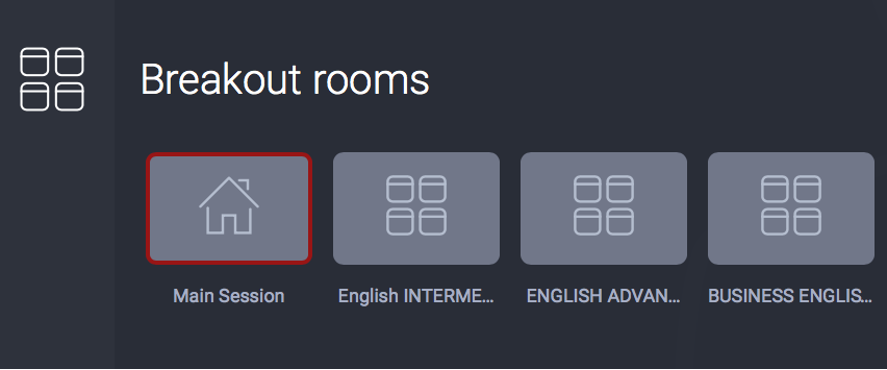
Pero también puedes comunicarte con todos los asistentes a la vez. Puedes enviar un mensaje de chat que verá todo el mundo, si quieres comunicar algo a los grupos sin tener que ir saltando de sala en sala.
Lo único que tienes que hacer es volver a la ventana de «Gestiona las salas para grupos» y hacer clic en la opción «Enviar un mensaje a todos» disponible abajo:
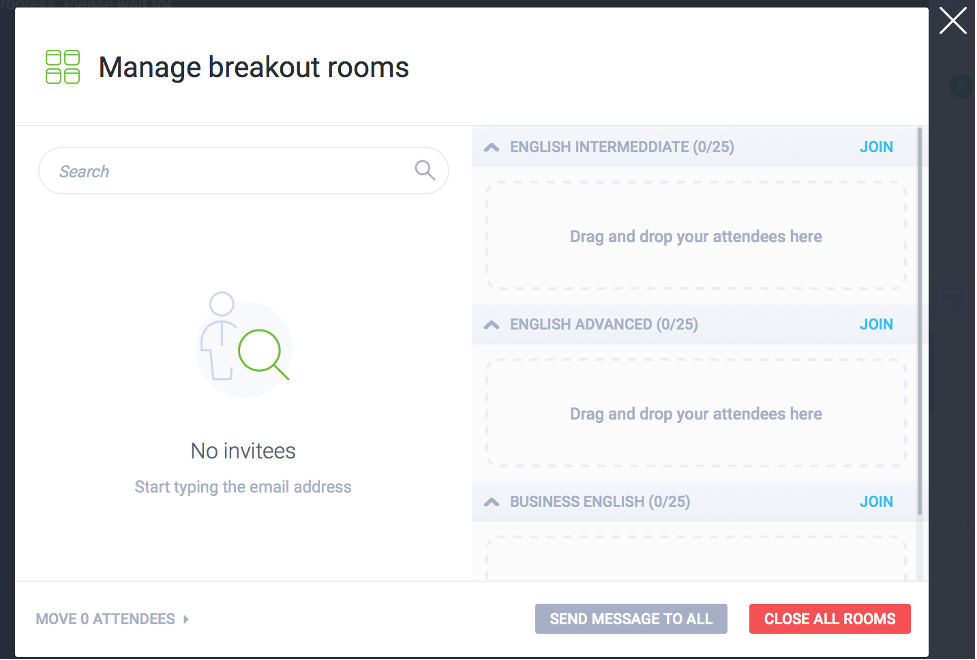
Después, basta con escribir lo que quieras comunicar para que todos los asistentes vean el mensaje, independientemente de la sala a la que pertenezcan.
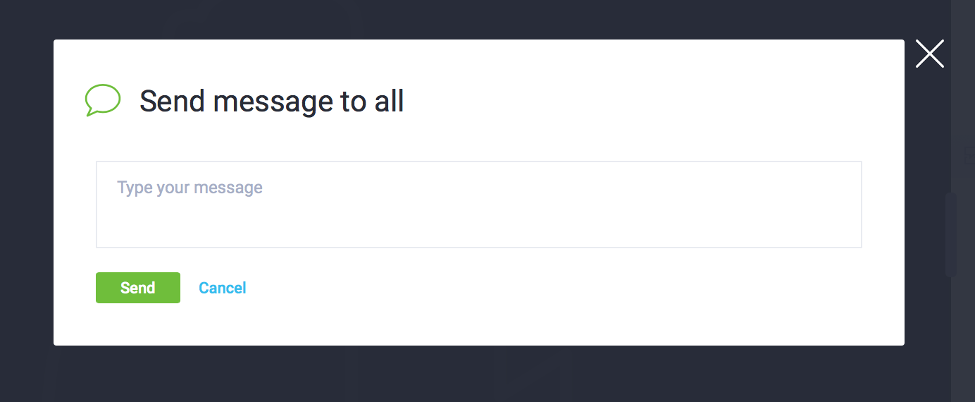
Y cuando un asistente necesite tu ayuda y tú en ese momento te encuentres en otro grupo, te podrá llamar haciendo clic en el estado «Necesito ayuda» disponible en la ventana del chat.
Paso 7: Añade más tiempo según sea necesario
Digamos que has previsto una hora para la tormenta de ideas en tus sesiones en salas para grupos, pero resulta insuficiente para los grupos. ¿Y si resulta que los 60 minutos previstos no se han estimado bien y los asistentes necesitan otros 20 o 30 minutos?
Lo bueno es que hemos asegurado que no seas un esclavo del lapso temporal previamente configurado.
Un poco antes de llegar al fin de la sesión, verás la siguiente notificación:

¿A que está muy bien? ¡Puedes añadir el tiempo que sea necesario!

Cuando estés listo para terminar el evento en las salas para grupos, los asistentes de todas las salas volverán a reunirse automáticamente en la sesión principal. Y ya está: ¡tu evento virtual dividido entre salas para grupos ha terminado!
¿Por qué ClickMeeting es una solución excelente para gestionar salas para grupos?
A fin de cuentas, las salas para grupos son una herramienta indispensable para dividir un evento virtual entre grupos reducidos y más interactivos:
- Aulas virtuales;
- Sesiones de formación;
- Reuniones de equipos a distancia;
- Talleres de formación interactivos.
Una vez que accedas a tu evento virtual, podrás crear fácilmente incluso 20 salas más pequeñas para reunir hasta 25 personas con el objeto de garantizar una manera de aprendizaje más eficaz.
Estos eventos separados aprovechan todas las funcionalidades de las reuniones en línea:
-
Opción de encender la cámara web y el micrófono de cada asistente;
-
Posibilidad de compartir la pantalla de cada persona en la sala;
-
Función de dibujar sobre la pantalla blanca: ¡también accesible a todos!
¡Y eso no es todo! Las salas para grupos:
-
Están bien protegidas: sus URL no son públicas, por lo que nadie puede acceder a su contenido sin la invitación pertinente;
-
No requieren ningún tipo de instalación de software, ya que los asistentes pueden unirse desde el navegador de escritorio;
-
Funcionan muy bien en los dispositivos móviles: los anfitriones, los presentadores y los asistentes pueden participar en un evento a través de sus dispositivos móviles utilizando la aplicación o accediendo mediante el navegador.
Pues bien, ¿cómo empezar a gestionar los eventos en salas para grupos?
Esta herramienta está disponible para los Planes de suscripción Directo y Automatizado (con al menos 50 asistentes).
¡Elige el mejor plan hoy mismo!